电脑自动锁屏设置方法详解
在数字化时代,电脑已成为我们日常生活和工作中不可或缺的工具,随着网络安全问题的日益突出,如何保护电脑中的个人信息和数据安全成为了我们关注的焦点,设置电脑自动锁屏功能是一种简单而有效的保护措施,本文将详细介绍电脑自动锁屏的设置方法,帮助大家更好地保护个人隐私和数据安全。
我们需要了解什么是电脑自动锁屏功能,自动锁屏功能是指在电脑闲置一段时间后,系统会自动锁定屏幕,要求用户输入密码才能重新进入操作系统,这一功能可以有效防止他人在你离开电脑时窃取你的个人信息或进行其他不当操作。
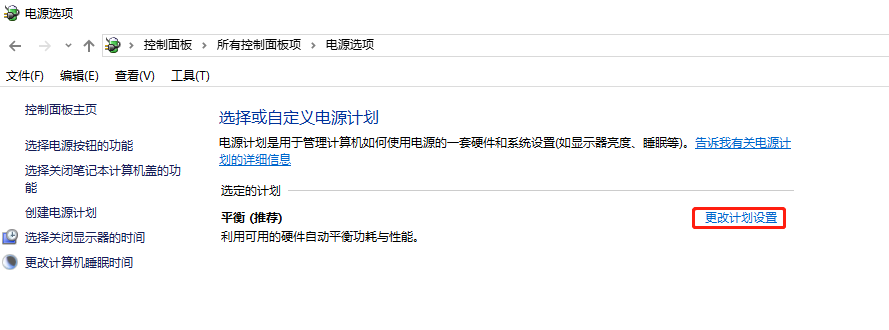
我们将分别介绍Windows和Mac OS两种操作系统的自动锁屏设置方法。
对于Windows操作系统,设置自动锁屏功能相对简单,点击电脑桌面左下角的“开始”按钮,在弹出的菜单中选择“设置”选项,在设置窗口中,找到并点击“个性化”选项,在个性化设置页面中,选择“锁屏”选项,在锁屏设置页面中,你可以看到“屏幕超时设置”选项,点击该选项进入详细设置,在屏幕超时设置页面中,你可以分别设置“在接通电源时”和“在使用电池时”的电脑闲置时间,当电脑闲置超过设定的时间后,系统将自动锁定屏幕,点击“保存更改”按钮,即可完成自动锁屏功能的设置。
对于Mac OS操作系统,设置自动锁屏功能同样便捷,点击屏幕左上角的苹果图标,在弹出的菜单中选择“系统偏好设置”选项,在系统偏好设置窗口中,找到并点击“安全性与隐私”选项,在安全性与隐私设置页面中,选择“通用”选项卡,在通用设置页面中,你可以看到“要求输入密码”选项,勾选该选项后,系统将在设定的时间内自动锁定屏幕,你可以通过拖动滑块来调整自动锁屏的时间间隔,点击左下角的锁形图标进行更改并关闭设置窗口,即可完成自动锁屏功能的设置。
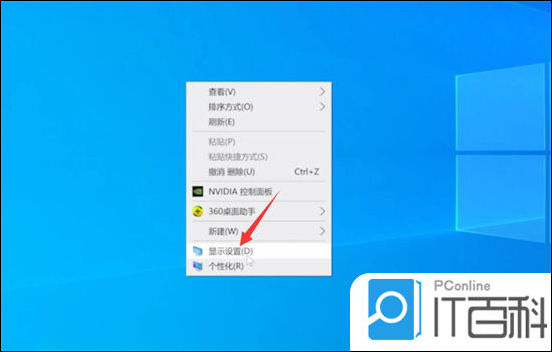
除了操作系统自带的自动锁屏功能外,我们还可以借助第三方软件来实现更丰富的锁屏设置,这些软件通常提供更多的自定义选项,如设置锁屏壁纸、添加锁屏提醒等,你可以根据自己的需求在软件商店中搜索并选择合适的锁屏软件。
在设置完自动锁屏功能后,我们还需要注意一些使用细节,确保你的电脑密码足够复杂且不易被猜测,以增加破解难度,定期更换密码也是一个好习惯,可以有效降低密码被破解的风险,尽量避免在公共场合或他人可轻易接触的地方使用电脑,以减少潜在的安全隐患。
设置电脑自动锁屏功能是一种简单而有效的保护个人隐私和数据安全的方法,通过本文的介绍,相信大家已经掌握了Windows和Mac OS两种操作系统的自动锁屏设置方法,在实际使用过程中,我们还需关注密码设置和使用细节等方面,以确保电脑安全无虞,让我们共同守护好个人信息安全,享受数字化时代带来的便利与美好。
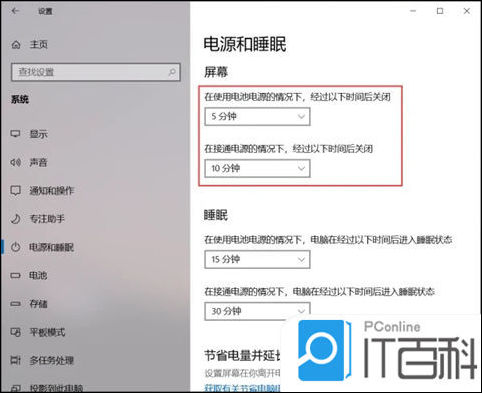










发表评论